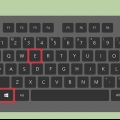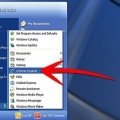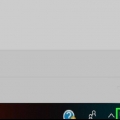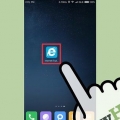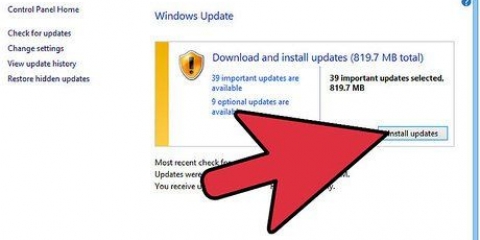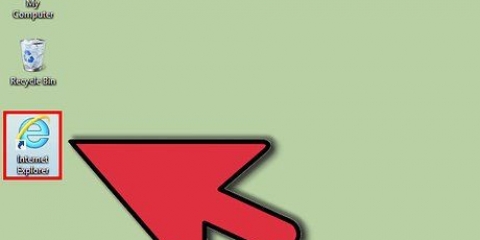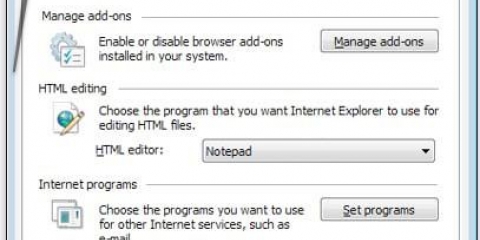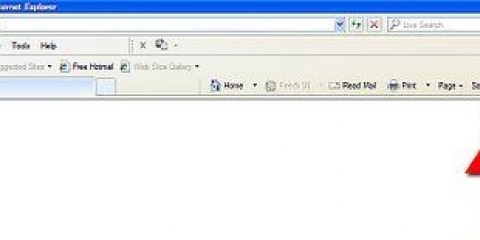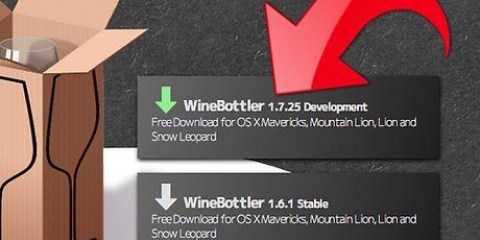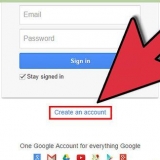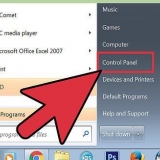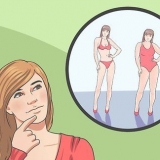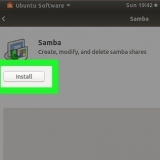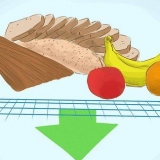Wählen "Windows Update." Klicken Sie in der Kategorieansicht zuerst auf "System und Sicherheit" und dann weiter "Windows Update." 
klick auf den Link "x optionale Updates sind verfügbar."
Rechtsklick auf "Internet Explorer 11." Wählen "Update ausblenden."



5. Verstecke das Update. Wenn Sie nicht möchten, dass Windows Sie später erneut fragt, ob Sie Internet Explorer 11 installieren möchten, können Sie das Update in Windows Update ausblenden, damit es ignoriert wird. Systemsteuerung öffnen. Sie können die Systemsteuerung über das Startmenü öffnen.
Wählen "Windows Update." Klicken Sie in der Kategorieansicht zuerst auf "System und Sicherheit" und dann weiter "Windows Update."
klick auf den Link "x optionale Updates sind verfügbar."
Rechtsklick auf "Internet Explorer 11." Wählen "Update ausblenden."
Internet explorer 11 von windows 7 entfernen
Internet Explorer 11 ist die neueste Version von Microsofts Webbrowser, aber nicht jeder findet es angenehm, damit zu arbeiten. Wenn Sie eine ältere Version bevorzugen oder Internet Explorer 11 nicht richtig funktioniert, können Sie zu Ihrer ursprünglichen Version zurückkehren, indem Sie die Updates für Internet Explorer deinstallieren. Sie können dies über die Systemsteuerung oder die Eingabeaufforderung tun.
Schritte
Methode 1 von 2: Verwenden der Systemsteuerung

1. Systemsteuerung öffnen. Sie können die Systemsteuerung über das Startmenü öffnen.

2. Öffnen Sie die Liste der installierten Programme. Klicken Sie in der Kategorieansicht auf "Ein Programm deinstallieren" und wählen Sie in der klassischen Symbolansicht "Programme und Funktionen." Es öffnet sich nun eine Liste aller auf Ihrem Computer installierten Programme.

3. Öffnen Sie die Liste der installierten Updates für Windows. klick auf den Link "Installierte Updates anzeigen" auf der linken Seite des Bildschirms. Es öffnet sich nun eine Liste aller installierten Updates für Windows. Da Internet Explorer Teil von Windows ist, werden alle Updates dafür in dieser Liste angezeigt.

4. Suchen Sie Internet Explorer 11 in der Liste. Sie können in der Liste nach unten scrollen, bis Sie das Programm finden oder "Internet Explorer" Geben Sie in das Suchfeld in der oberen rechten Ecke des Fensters ein.

5. Internet Explorer 11 entfernen. Wählen Sie Internet Explorer 11 aus der Liste aus und klicken Sie auf die Schaltfläche "Löschen" oder klicken Sie mit der rechten Maustaste auf den Namen des Programms und wählen Sie "Löschen."
Klicken Sie auf Ja, um die Entfernung des Updates zu bestätigen. Die Benutzerkontensteuerung fordert Sie möglicherweise erneut auf, eine Bestätigung zu erhalten.


6. Warten Sie, bis der Deinstallationsvorgang abgeschlossen ist. Die Deinstallation von Internet Explorer 11 kann einige Minuten dauern. Wenn das Programm deinstalliert ist, klicken Sie auf Jetzt neu starten, um Ihren Computer neu zu starten und den Vorgang abzuschließen.
Internet Explorer wird auf die zuvor installierte Version zurückgesetzt. Dies kann Internet Explorer 10, 9 oder 8 sein.

7. Verstecke das Update. Wenn Sie nicht möchten, dass Windows Sie später erneut fragt, ob Sie Internet Explorer 11 installieren möchten, können Sie das Update in Windows Update ausblenden, damit es ignoriert wird.Systemsteuerung öffnen. Sie können die Systemsteuerung über das Startmenü öffnen.




8. Installieren Sie eine andere Version von Internet Explorer. Wenn Sie zu einer älteren Version von Internet Explorer zurückgekehrt sind, können Sie bei Bedarf auf eine neuere Version aktualisieren. Wenn Sie beispielsweise durch die Deinstallation von Internet Explorer 11 zu Internet Explorer 8 zurückgekehrt sind, können Sie Internet Explorer 9 oder 10 manuell installieren.
Methode 2 von 2: Verwenden der Eingabeaufforderung

1. Eingabeaufforderung mit Administratorrechten öffnen. Sie können dies tun, indem Sie auf das Startmenü klicken und dann auswählen "Alle Programme," dann "Schreibtischzubehör" um auszuwählen, klicke mit der rechten Maustaste "Eingabeaufforderung" klicken und endlich für "Als Administrator ausführen" wählen.

2. Kopieren Sie den folgenden Befehl und fügen Sie ihn ein. Dieser Befehl deinstalliert die Updates für Internet Explorer:
FORFILES /P %WINDIR%servicingPackages /M Microsoft-Windows-InternetExplorer-*11.*.Mama /c "cmd /c echo Paket @fname deinstallieren && start /w pkgmgr /up:@fname /norestart"
Fügen Sie den obigen Befehl in die Eingabeaufforderung ein und drücken Sie ↵ Enter
3. Akzeptiere die Fehlermeldungen. Sie werden wahrscheinlich mehrere Fehlermeldungen erhalten, nachdem Sie diesen Befehl ausgeführt haben. Schließen Sie alle Fehlermeldungen, die auf Ihrem Bildschirm angezeigt werden, indem Sie auf OK klicken.

4. Starte deinen Computer neu. Wenn Sie zur Eingabeaufforderung zurückkehren, ist der Deinstallationsvorgang fast abgeschlossen. Sie müssen Ihren Computer neu starten, um den Vorgang abzuschließen.




6. Installieren Sie eine andere Version von Internet Explorer. Wenn Sie zu einer älteren Version von Internet Explorer zurückgekehrt sind, können Sie bei Bedarf auf eine neuere Version aktualisieren. Wenn Sie beispielsweise durch die Deinstallation von Internet Explorer 11 zu Internet Explorer 8 zurückgekehrt sind, können Sie Internet Explorer 9 oder 10 manuell installieren.
"Internet explorer 11 von windows 7 entfernen"
Оцените, пожалуйста статью